Эти трюки вредоносных программ надо знать
Авторы вредоносных программ постоянно находят в системе слабые места, которые впоследствии используют для заражения. Иной раз, столкнувшись с той или иной проблемой на компьютере, бывает сложно найти ее источник. Особенно это актуально в случаях, когда антивирусы не могут найти никаких проблем в системе, но проблемы есть и доставляют массу неудобств.
Самый распространенный способ поиска вредоносных программ — изучение списка запущенных процессов. Зная программы, которые сейчас запущены в системе, постоянно просматривая этот список, можно легко заметить появление новых элементов и сопоставить их с появлением проблем.
Но не все так просто, так как далеко не всегда вредоносные программы присутствуют в запущенных процессах системы. Потому для эффективной борьбы с негодными программами надо помнить о некоторых особенностях системы, которые злоумышленники используют в своих целях.
Автозагрузка, планировщик
Нередко вредоносные программы запускаются вместе с Windows и тут же закрываются, проделав в системе ряд изменений. Найти их можно в автозагрузке или планировщике задач. Именно эти области стоит тщательно проверить и методом исключения находить зловреда.
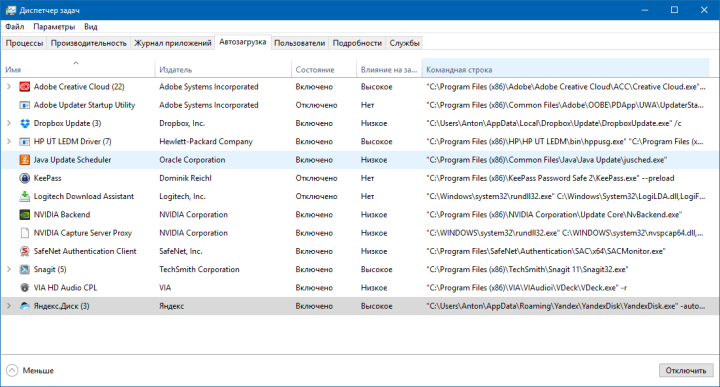
Делается это последовательным перебором записей в автозагрузке и изучением информации о том, к какой именно программе принадлежит эта запись. Если вы обнаружили, что некая запись принадлежит к программе, которую вы не устанавливали или принадлежность установить вовсе не удалось, то скорее всего это вирус. По каждому спорному моменту лучше обращаться к поисковой системе.
Первые пару раз это достаточно нудно и долго, но затем все упрощается, так как штатные записи автозагрузки запоминаются и каждая новая бросается в глаза почти сразу.
Нередко такие программы имеют в названии файла или папок случайный набор букв и цифр. Например, что-то вроде такого: “c:\temp\kddf3sdds.exe”, “c:\users\myname\аd3f8s3ds.exe”
Как устранить
В большинстве случаев для обнаружения хватает штатных средств системы (в Windows 7 и выше можно использовать Диспетчер задач и msconfig для поиска всех этих проблем). Но в качестве помощника можно использовать сторонние утилиты, например, Autoruns или Autorun Organizer, которые содержат в своем арсенале возможность проверить файлы автозагрузки на вирусы всеми ключевыми антивирусами через сервис VirusTotal.
Ярлык браузера
Ярлык браузера также уязвим – это весьма популярное место, через которое разного рода зловреды запускают нужные им сайты одновременно с запуском браузера. Делается это крайне просто – вредоносная программа просто добавляет адрес нужного сайта после строки запуска браузера. Таким образом браузеру при запуске дается команда на открытие сайта.
Самое интересное заключается в том, что адрес сайта в ярлыке может не всегда совпадать с открываемой по факту страницей. Связано это с тем, что авторы таких программ прописывают адрес некоего общего сайта, который уже перенаправляет посетителя на нужный. В основном так делают рекламные программы, которым за перенаправление платят владельцы разных сайтов.
Как устранить
Чтобы устранить проблему в ярлыке, достаточно просто открыть свойства ярлыка и убрать из строки запуска дополнительный параметр в виде адреса сайта.
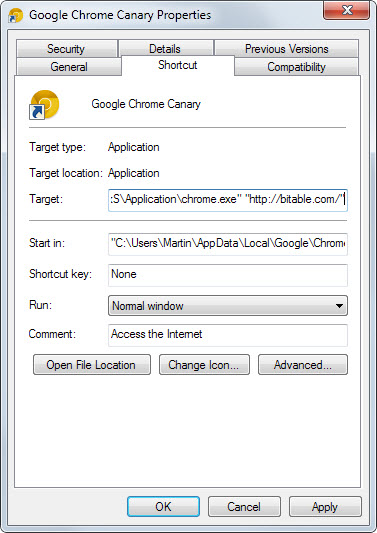
Это решит проблему, но она может вернуться в случае, если в системе есть процесс, которые при запуске Windows модифицирует ярлык снова.
Расширения для браузера
Несмотря на то, что разработчики браузеров хотят максимально обезопасить своих пользователей и добавляют в свои продукты различные системы защиты от вредоносных расширений, вредные расширения все равно появляются время от времени, принося с собой неудобства для пользователя.
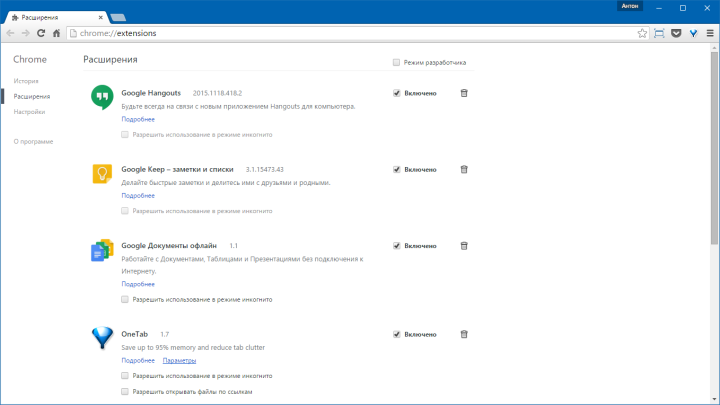
Например, такие вредные расширения могут показывать на привычных страницах дополнительную рекламу, которая в том числе может портить внешний вид сайта и надоедать. Особенно неприятно наблюдать на приличных сайтах такую рекламу, когда на ней показываются разного рода «пульсирующие бородавки». Открывает ваш ребенок ВКонтакте, чтобы посмотреть мультфильм, а ему сбоку показывается «пульсирующая бородавка» или что похуже.
Как исправить
Исправляется такая проблема достаточно просто – зачастую нужно просто удалить расширение, которое меняет страницу, добавляя на нее дополнительную рекламу.
Если выявить такое расширение не удается или после его удаления остались проблемы другого рода, то можно попробовать сбросить настройки браузера на «заводские».
В целом, рекомендуется время от времени проводить ревизию установленных расширений в браузере и удалять неиспользуемые.
# # #
Стоит помнить, что описанный в пункте 2 трюк могут быть использованы вредоносной программой повторно, если не устранена проблема, описанная в пункте 1 (когда вредоносная программа запускается вместе с Windows). Потому в первую очередь надо убедиться, что при запуске системы не запускается ничего лишнего, а уже потом устранять конкретные проблемы в других местах системы.
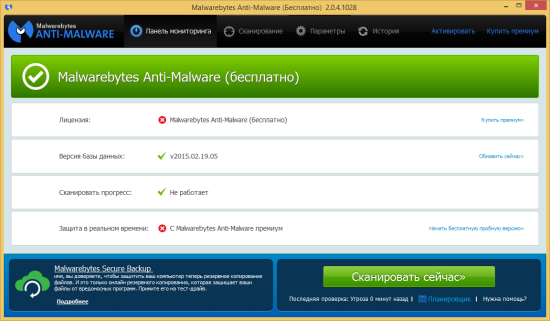
Также перед проведением ручного поиска проблем советую проверить компьютер программой Malwarebytes Anti-Malware, которая однажды помогла решить избавить компьютер родственника от подобных проблем. А по завершении всего провести тотальный сброс настроек браузера, чтобы уж точно удалить все остатки от действий вредоносной программы из настроек обозревателя.
Понравилась статья? Поделитесь!